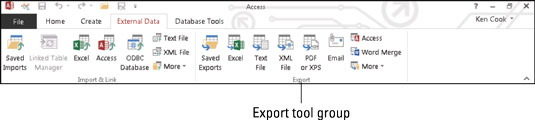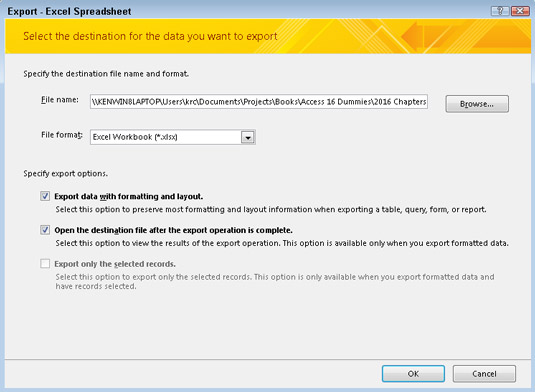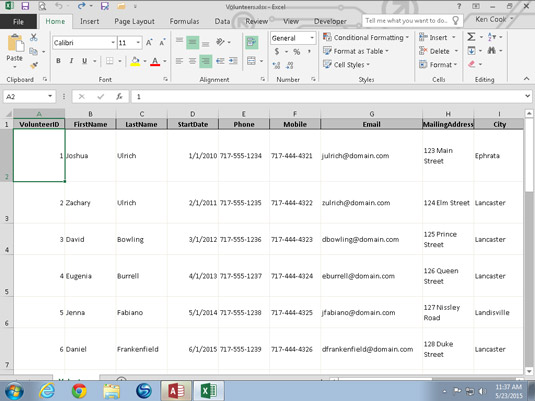, hver adgang 2016 genstand kan eksporteres; de fælles eksport opgaver er eksporterende oplysninger i en tabel eller indeholder et program (f.eks. et regneark) og eksport af en betænkning som en bærbar document format (almindeligvis kendt som pdf). eksporterende en tabel eller spørgsmål indebærer omlægning de oplysninger, den indeholder, i et andet format.som indførsel, adgang kan oversætte oplysningerne i en række forskellige filformater, afhængig af deres behov. for hver adgang genstand, kan eksporteres, de eksterne data regning på bånd giver dig med alle de filformater, som den genstand, kan eksporteres.hvis du kan ’ ikke eksportere det til et bestemt format, det format og’ er knap er handicappede, eksport formater, adgang til eksport til samme format som import.adgang også eksporten til pdf (adobe akrobat filer) xps (xml - papir specifikation), microsoft ord, og at en e - mail tillæg. eksporterende tabel eller indeholder oplysninger om de skridt, der skal udføre en tabel eller spørgsmål er enkelt:,,, med den database, åbne, klik på bordet eller spørgsmål, som de ønsker at eksportere.hele databasen objekter befinder sig i sejlads rude. tabellen eller søgningen navn er fremhævet.,,,, og de eksterne data regning på båndet, eksport knap - gruppen., eksport knap gruppe synes på båndet.note følgende karakteristika for eksport knap gruppe:,,,, det fælles eksporterende opgaver har deres egne knapper.,,,,,,, anvendes sjældent formater er blandet sammen, og du kan få dem med den mere knap.,,,,,, tryk på knappen, der svarer til det program, som de og’ ll eksport data., trin 1 i eksport - og– excel - regneark dialog rubrik udfyldes.en eksport dialog rubrik tilpasset deres format af valg er.,,,, følg trinene i eksport dialog boks til at fuldføre eksport, eksport dialog rubrik viser valg for deres eksport fil ’ s format:,,,,, alle valg, kræver et filnavn (herunder sti) din eksporterede oplysninger.,,,, nogle af processer, også spørge, om du vil åbne din nye mappe efter eksport er afsluttet. dette sidstnævnte element kan forhindre en frustrerende søgen efter du redder den fil.,,,,,, udvælge redde eksport skridt check kasse, hvis du ved, at du og’) denne eksport igen., se boks er placeret på den sidste skærm af eksport troldmand.efter du kryds, du og’ vil blive tilskyndet til et navn for deres eksport. båndet indeholder en knap, kaldet reddede eksport.denne knap, hvis man ønsker at gøre hyppig eksport af en tabel eller søgningen lettere.her, kan du se en tabel, der eksporteres fra adgang, således som det er anført i excel.når du styrer et reddet af mere end én gang, adgang siger, at bestemmelsesstedet filen eksisterer allerede, de udførte frivillige tabel i excel, klar til hvad som helst.,, eksporterende en rapport til pdf, følger disse skridt til at eksportere en rapport til pdf:,,, med den database, åbne, klik på den betænkning, som de ønsker at eksportere.hele databasen objekter befinder sig i sejlads rude. betænkningen hedder fremhævet.,,,, og de eksterne data regning på båndet, eksport knap gruppe står på bånd.,,,, klik pdf - eller xps knap i ekspertgruppen., offentliggør som pdf - eller xps dialog æske forekommer., eksporterede den begivenheder ved type betænkning til pdf.,,, kigge den mappe, du og’ d sådan opbevarer de sagsakter, og type a file navn i filnavnet kasse.,,,, klik offentliggøre. betænkningen er reddet som pdf - den mappe og med filnavnet du bestemt.,,,